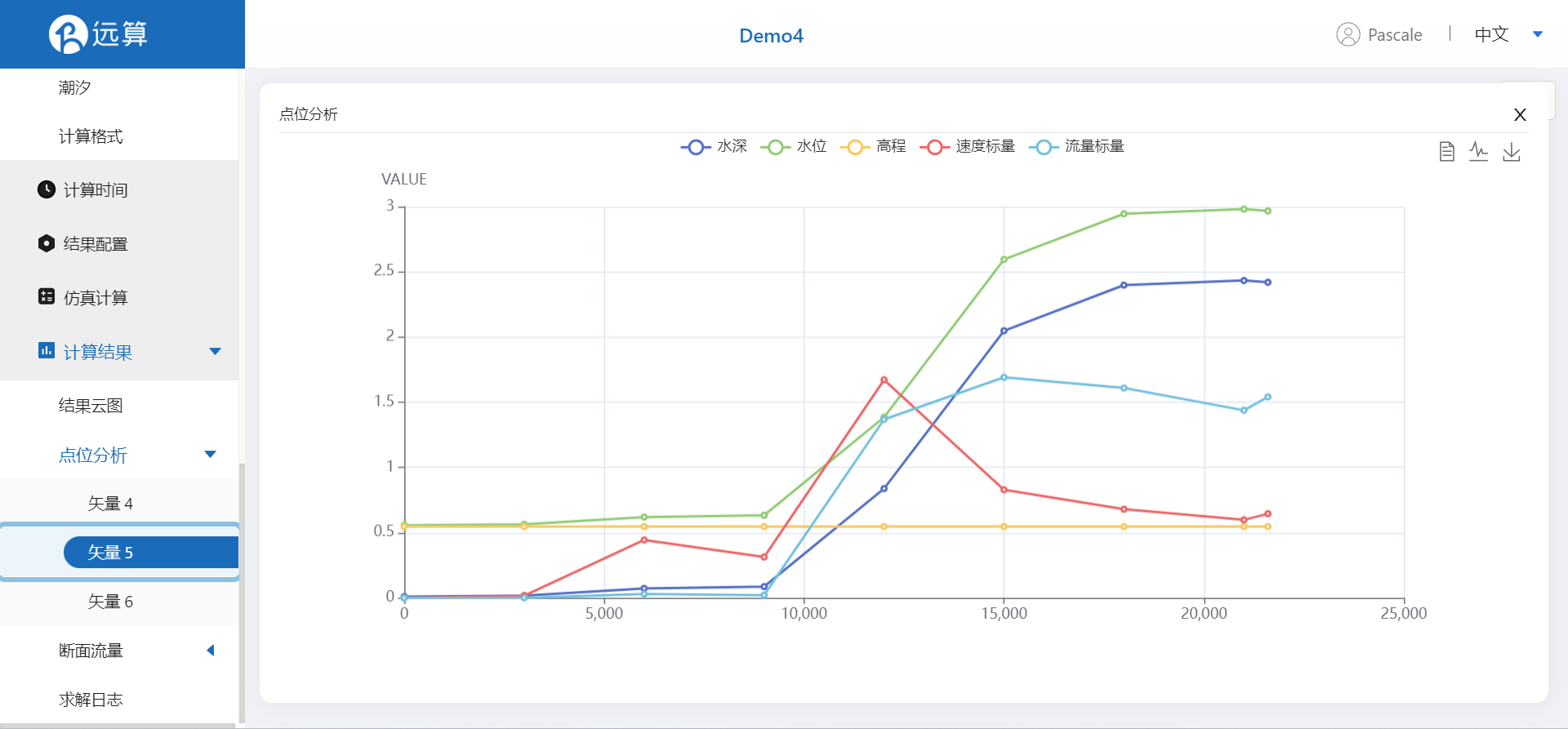案例4-分水江下游集水区山洪模拟
1. 案例介绍
本案例利用CAE365二维水动力学模块,搭建从分水江水库下游至富春江段的仿真模型,进行分水江下游集水区山洪仿真模拟。
2. 操作说明
2.1 矢量数据
将研究区域的坐标系设置为3857。
利用画轮廓工具,描绘分水江下游集水区的河流轮廓,命名分水江并保存。
再利用画轮廓工具描绘一个可能有山洪风险的研究区域,命名研究区域保存。
最后利用画轮廓工具描绘一个包含所有区域的插值区域,命名插值区域保存。
利用矢量点工具,在河道中点几个后续想分析的点位(至少上-中-下游三个点),然后命名保存。
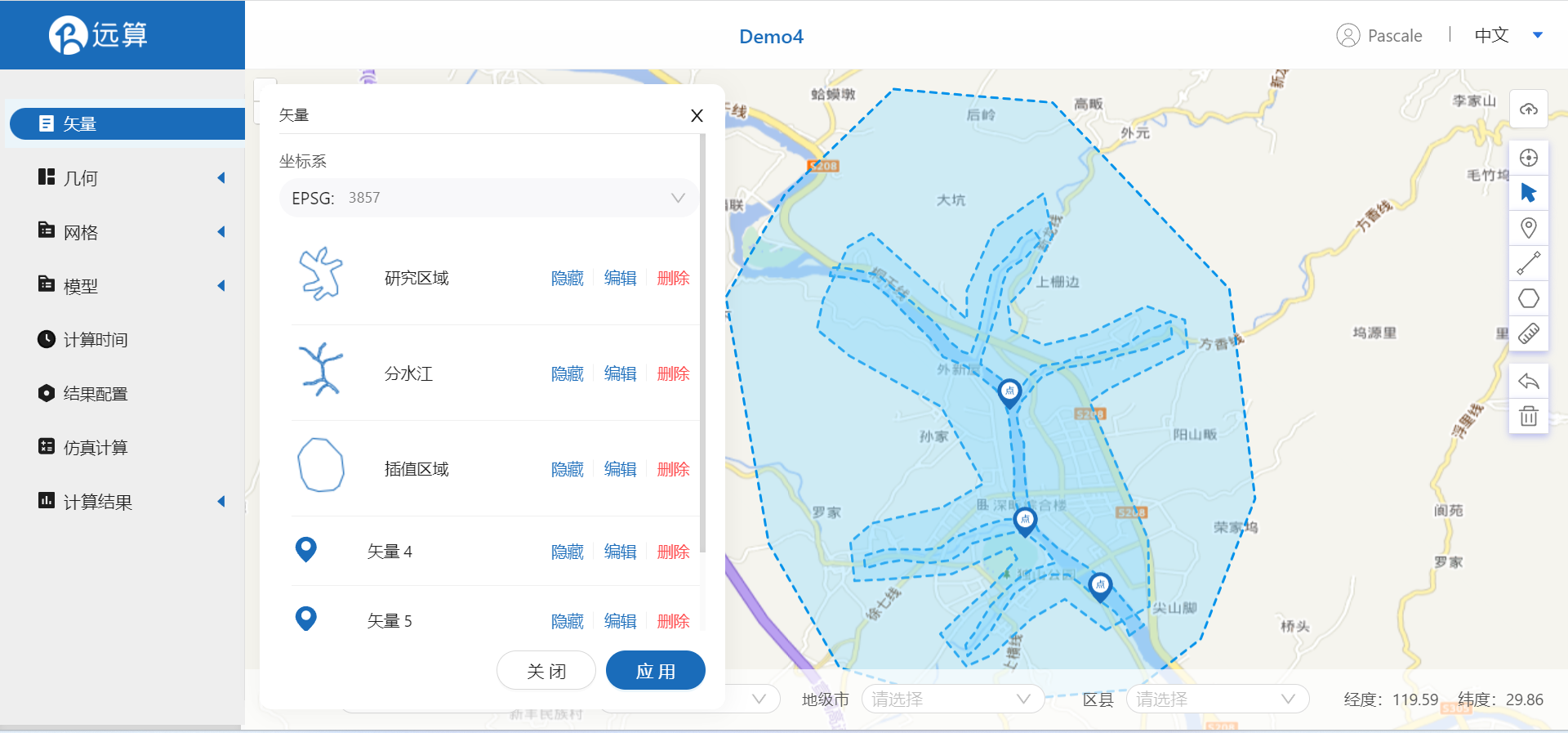
2.2 生成几何
点击右侧的生成几何菜单。选择主网格轮廓为研究区域,子网格轮廓为分水江河道区域。生成几何。
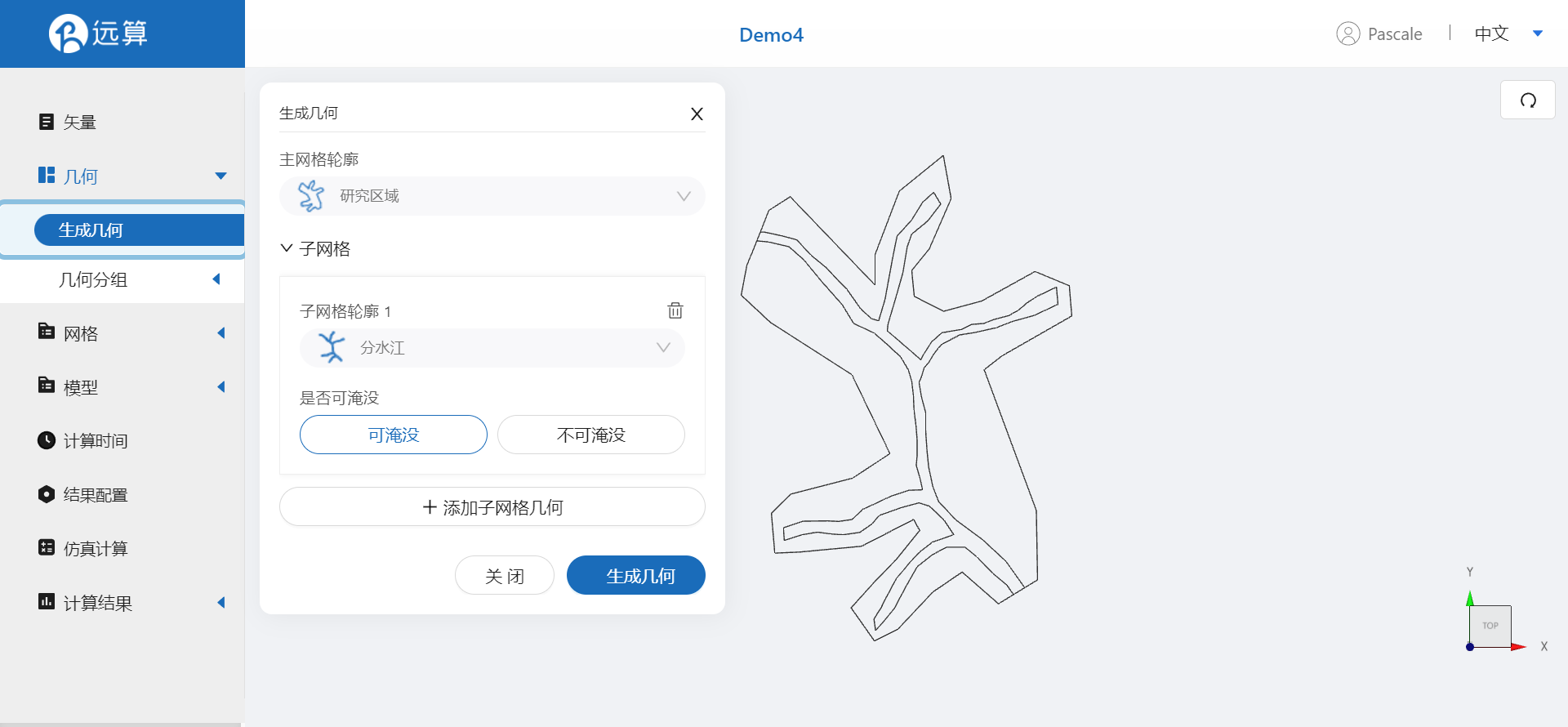
点击几何分组,点击添加按钮,在分组位置下方的方框里选中想要的线段,或者用鼠标靠近想要选中的线段,被靠近的线段会变成绿色,点击后该线段被选中并变成红色。选中河流上游入口,并重命名为upstream,保存。
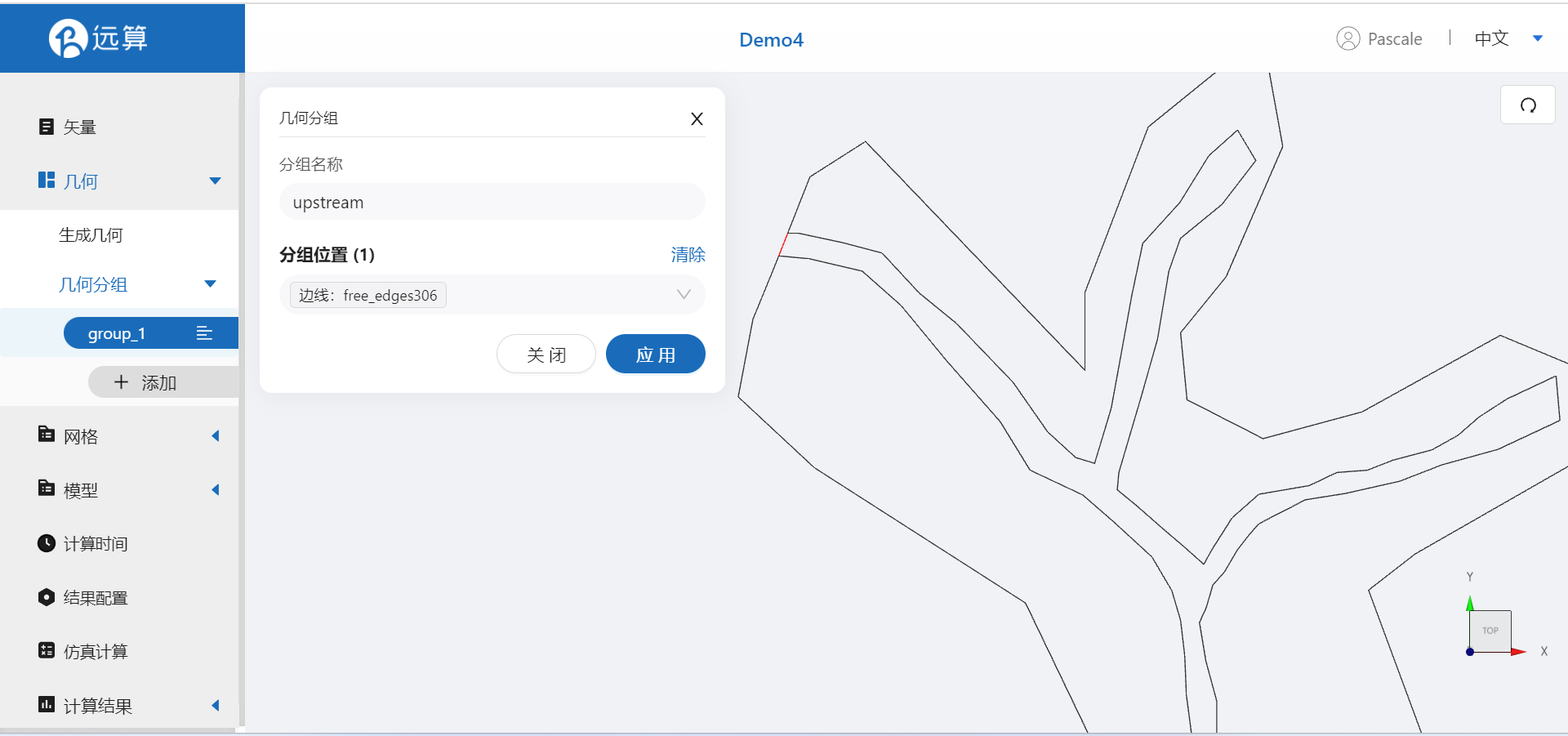
用相同的操作选中河流下游右侧的河道边界,并重命名为downstream,保存。
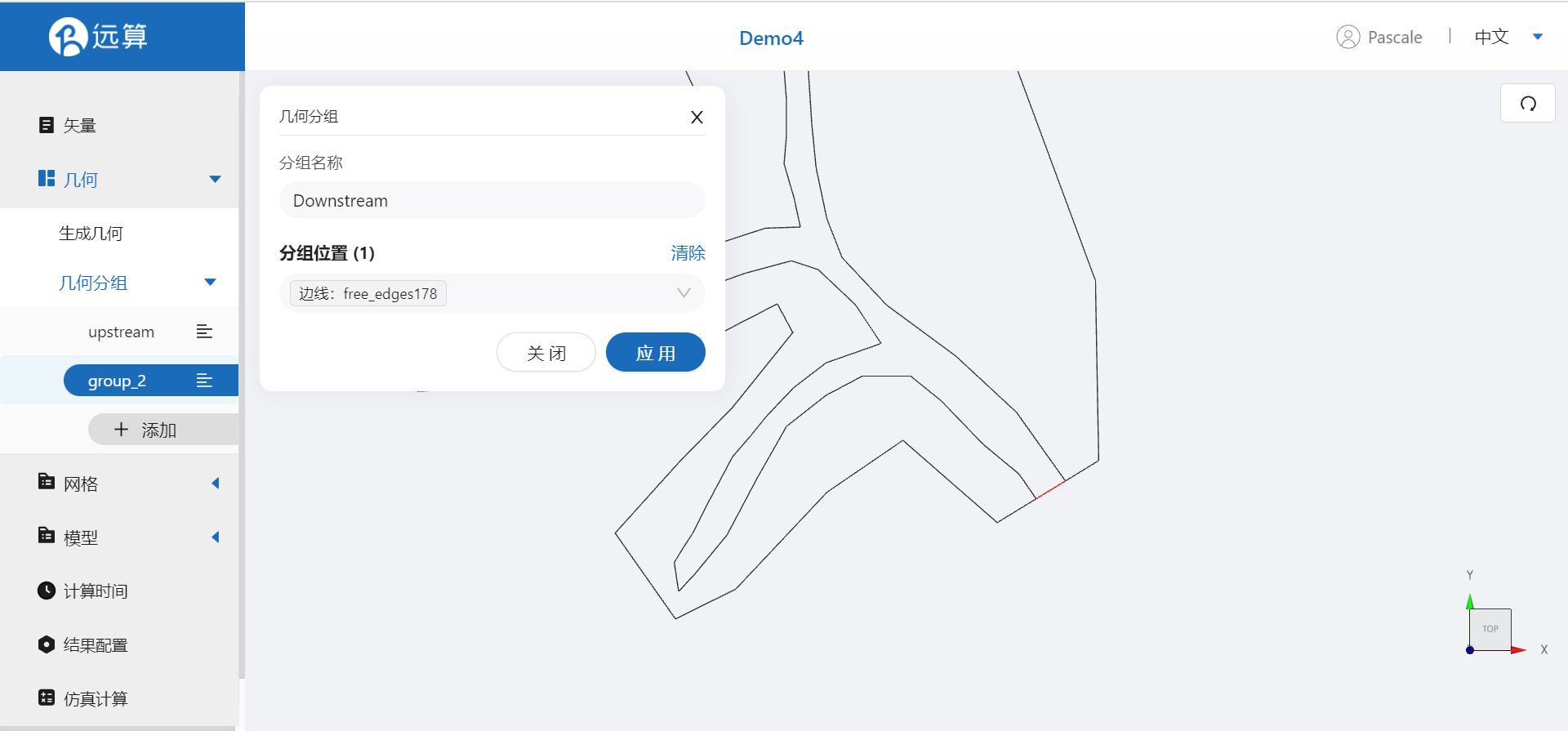
2.3 生成网格
点击网格,点击生成网格,在弹出的窗口中配置主网格和子网格的尺寸,可参考图中尺寸。配置完成后点击生成网格。
稍等片刻后,即可看到图中生成了河道密集,其他区域较稀疏的网格。
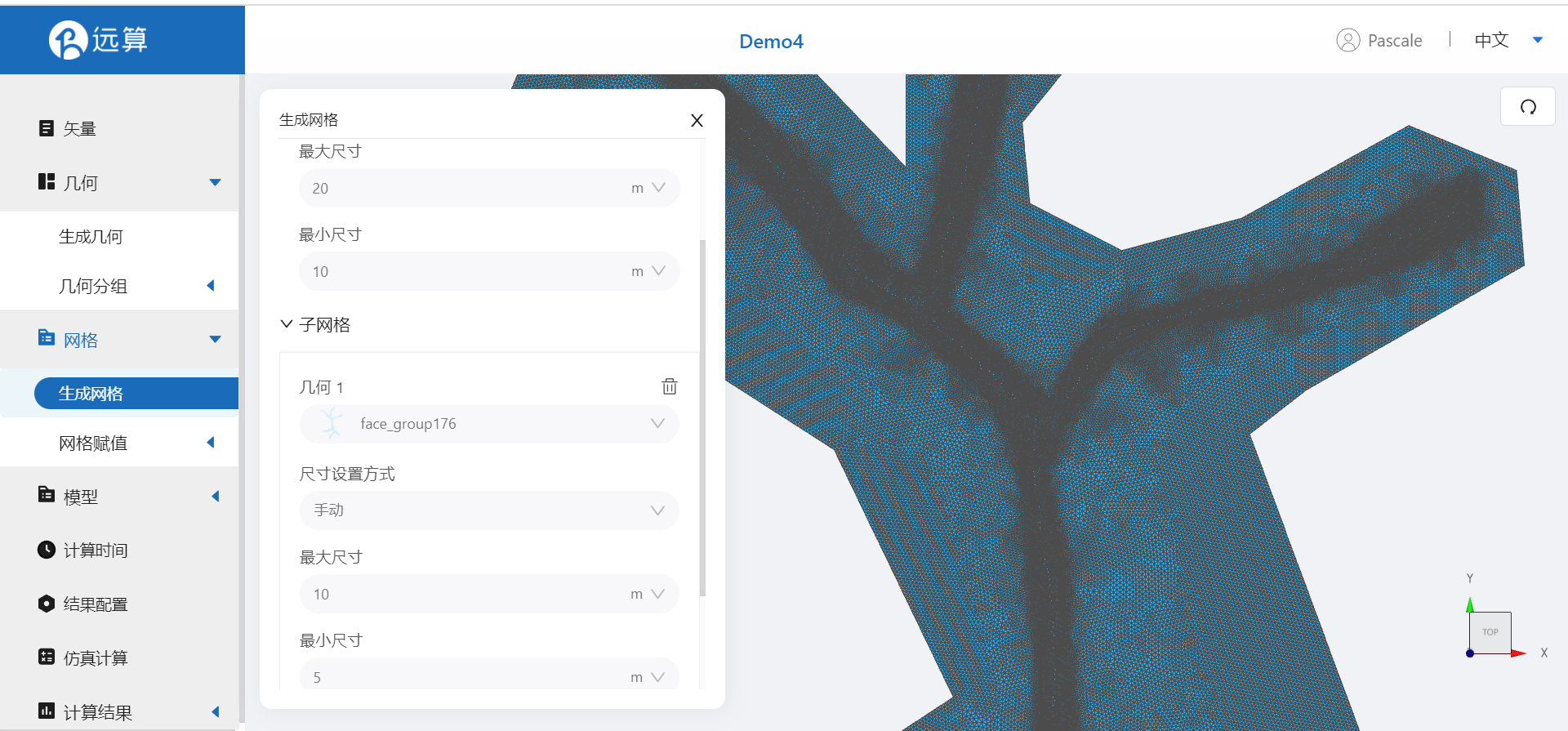
接下来对网格进行地形赋值。点击网格赋值,点击添加按钮,会弹出赋值窗口。
- 择赋值类型:高程
- 范围:选择 插值区域
- 数值类型: TIF/XYZ-value型数据
- 上传地形数据:fsj_3857.xyz
- 点击确定
赋值后网格如下图所示。
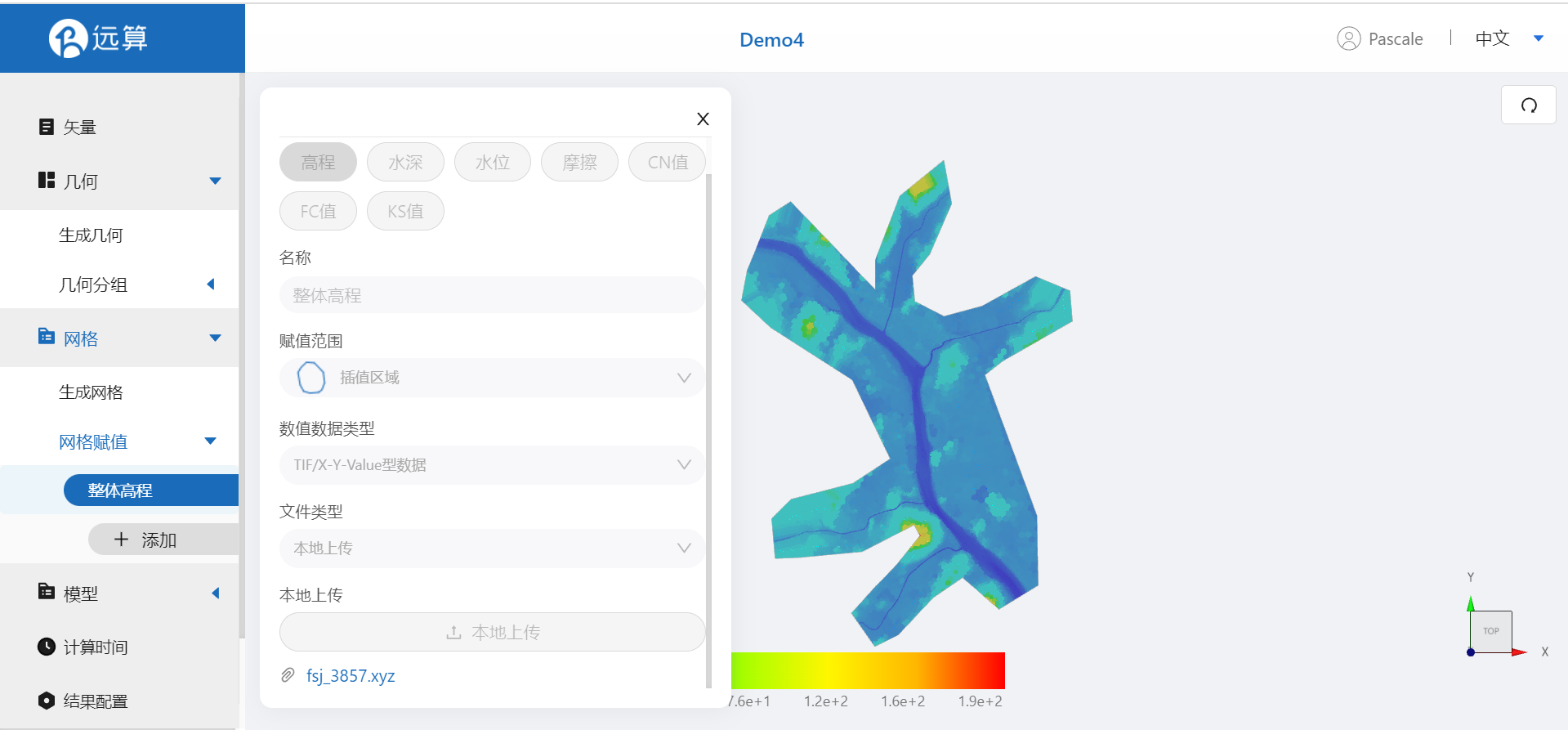
3.模型参数
点击模型菜单。
2.4.1 初始条件
点击初始条件,设置为均匀初始场,常数水深0.01,无示踪物。
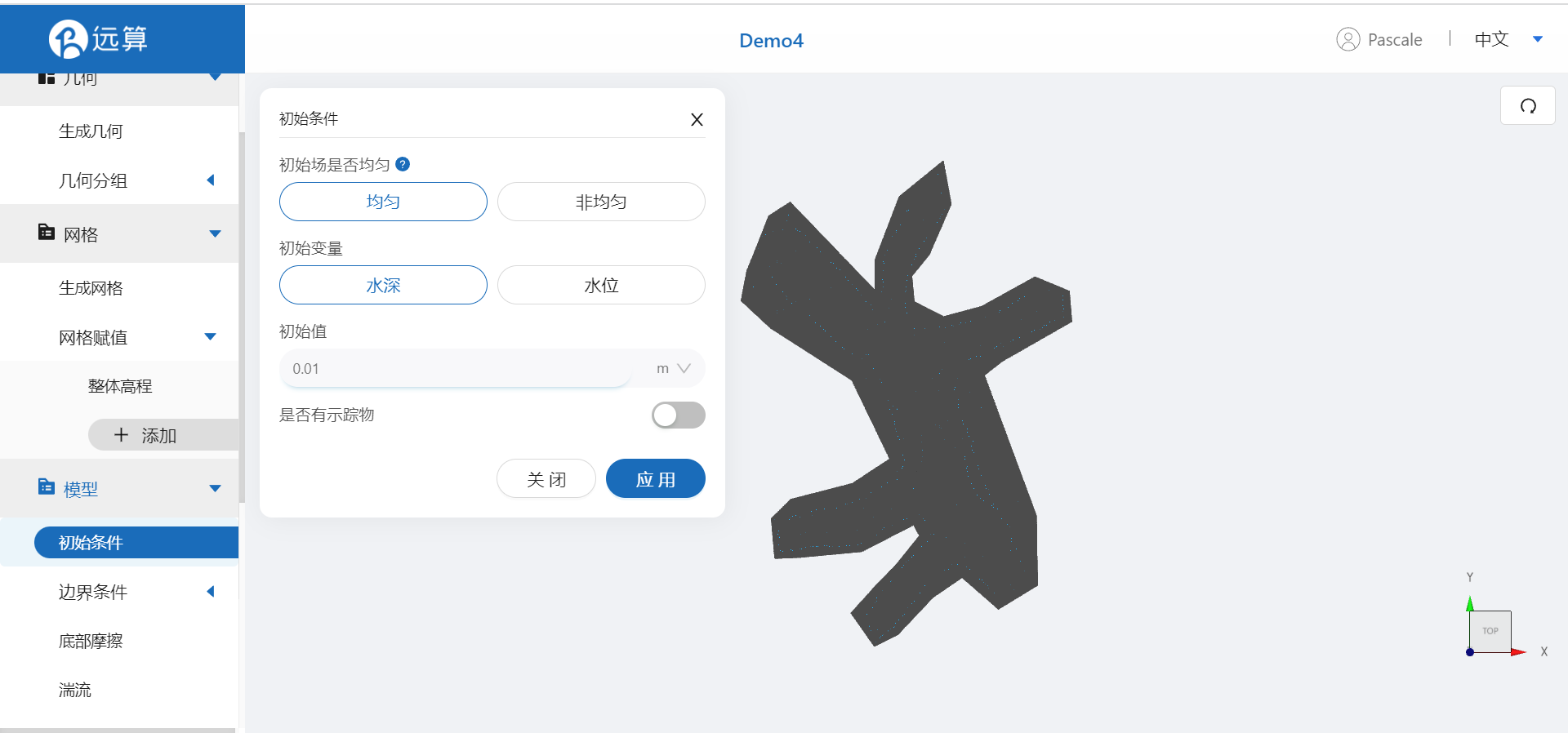
2.4.2 边界条件
对于边界条件,设定上游为流量边界,下游为水位边界。
边界一:边界类型为流量边界,施加位置选择upstream,给出常值流量82.8m^3/s。
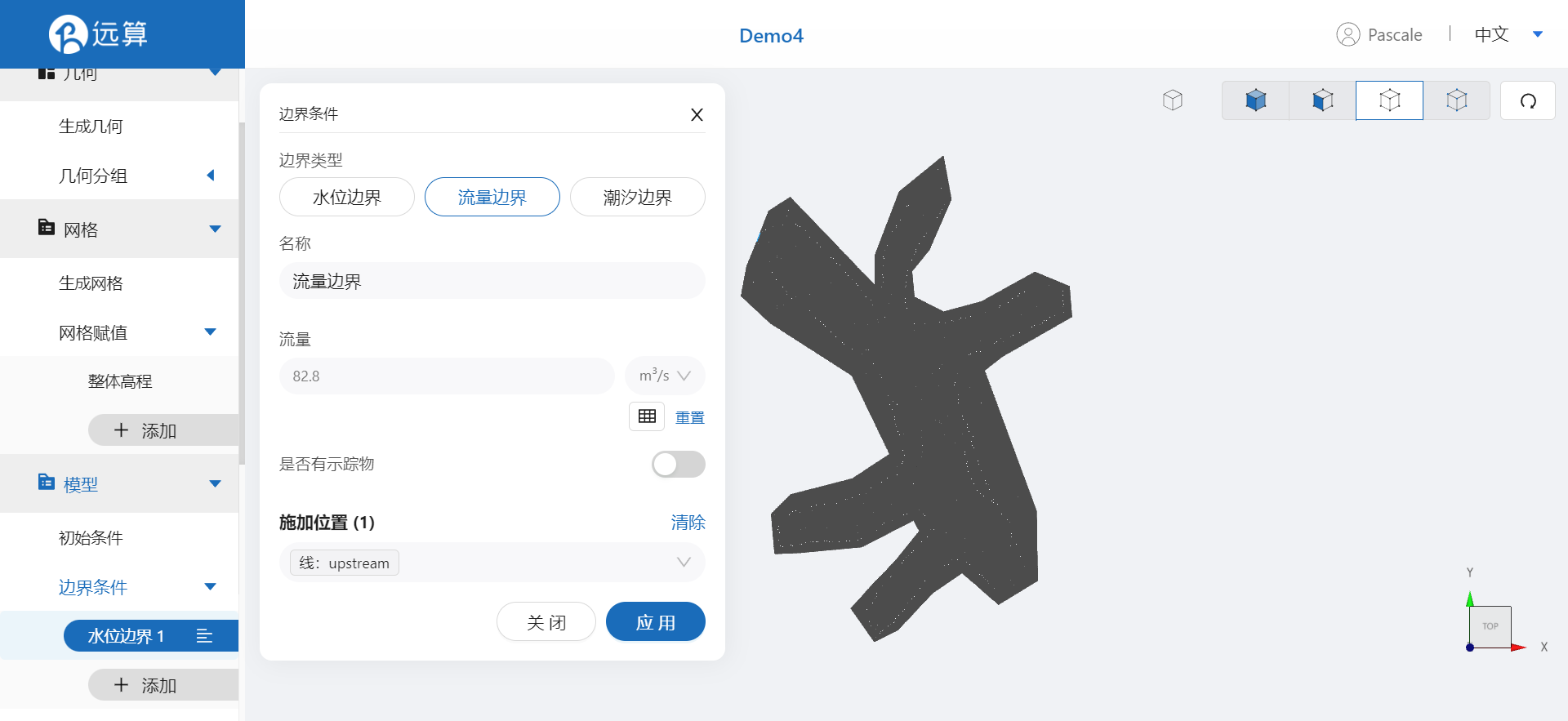
边界二:边界类型为水位边界,施加位置选择downstream,设定水位为-3m。
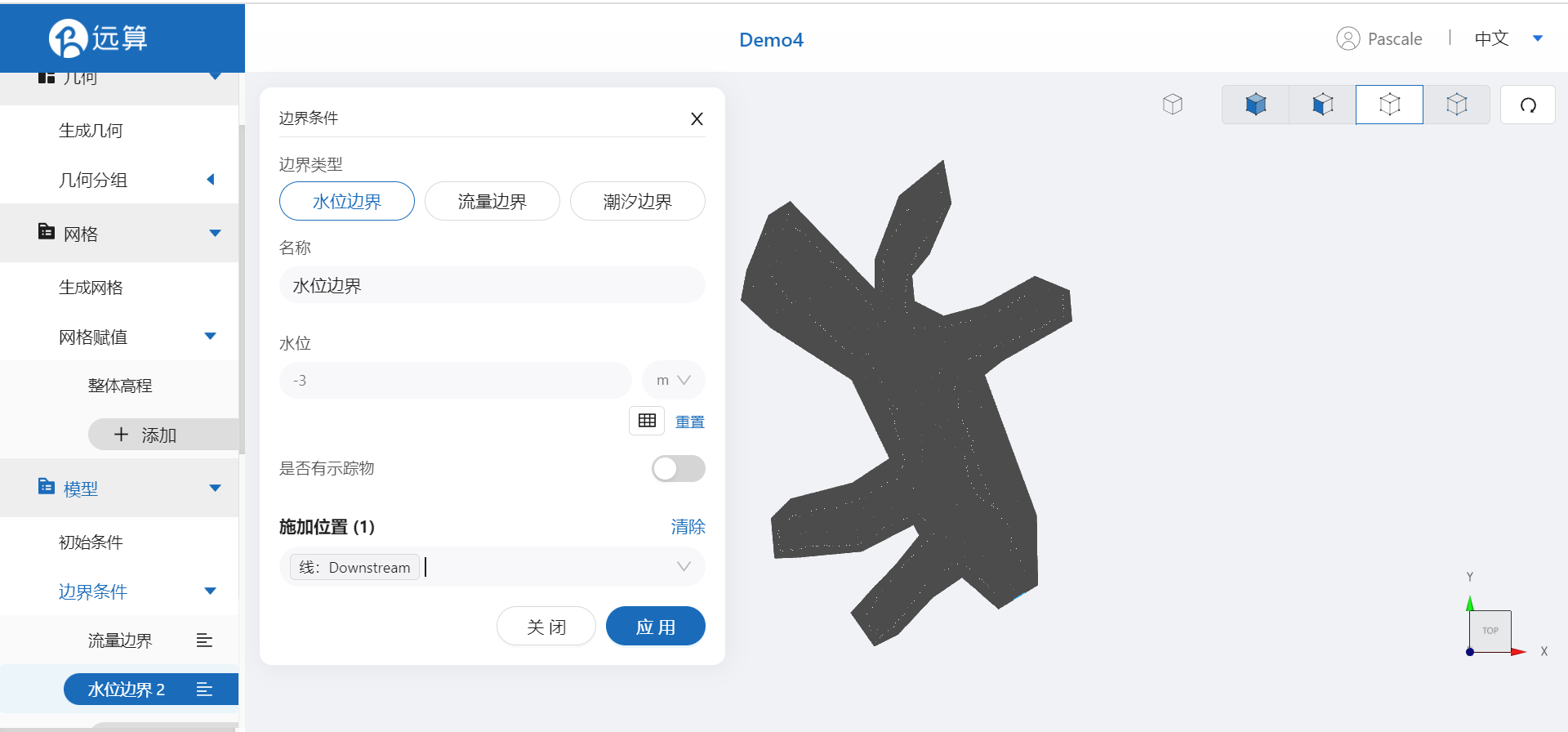
2.4.3 底部摩擦
假设整个河道内部比较顺畅,给一个底部均匀的摩擦系数0.02。
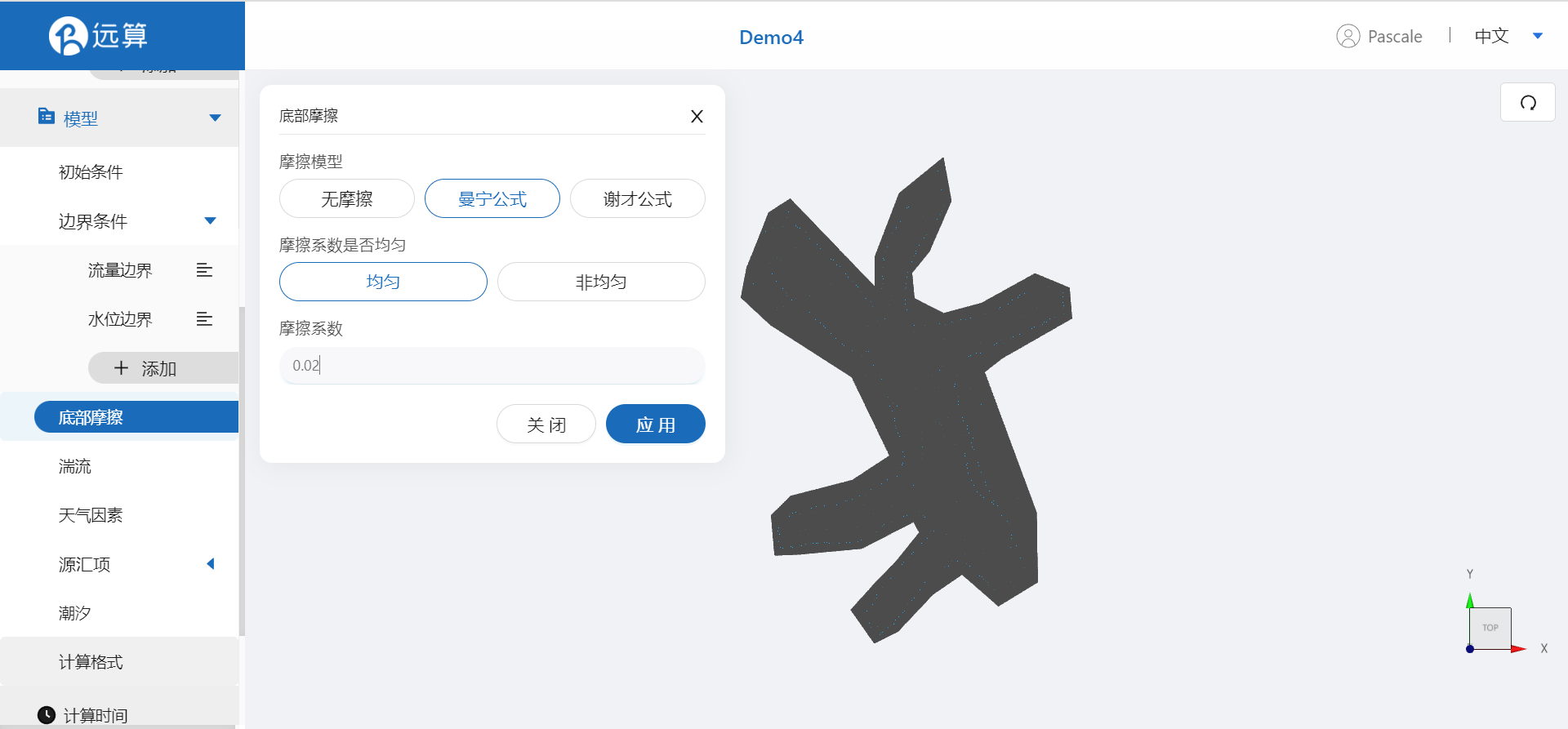
2.4.4 天气因素
点击模型设置中的天气因素,选择简化降雨模型。设定降雨量为300mm/day,降雨时长为6小时。
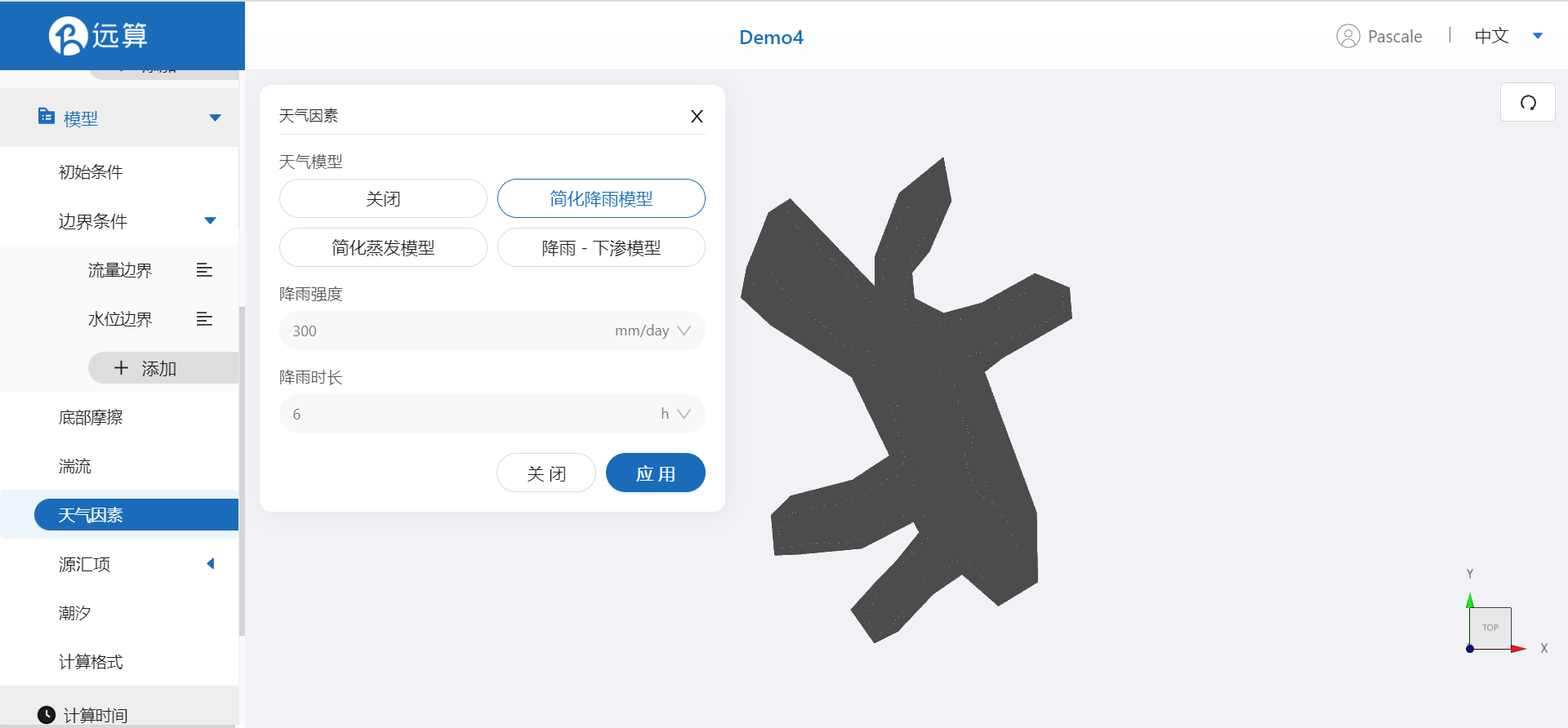
2.4.5 计算格式
在计算格式菜单里选择:不允许负水深出现。
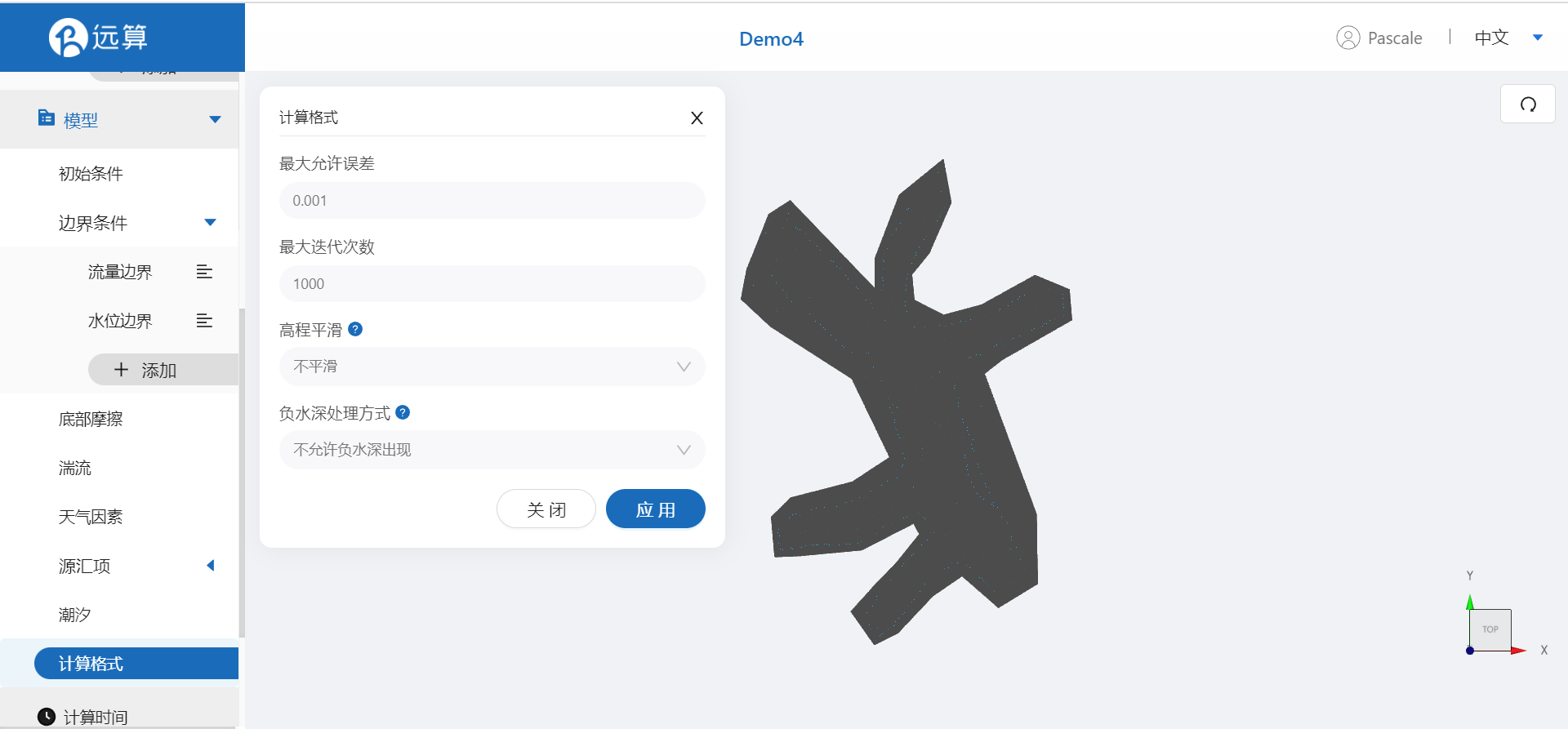
其余模型参数设置保持默认即可。
2.5 计算时间
在计算时间选项卡中设置计算步长和计算时间。为保证计算稳定,这里设置时间步长为1s,模拟总时间为6小时,即21600s。
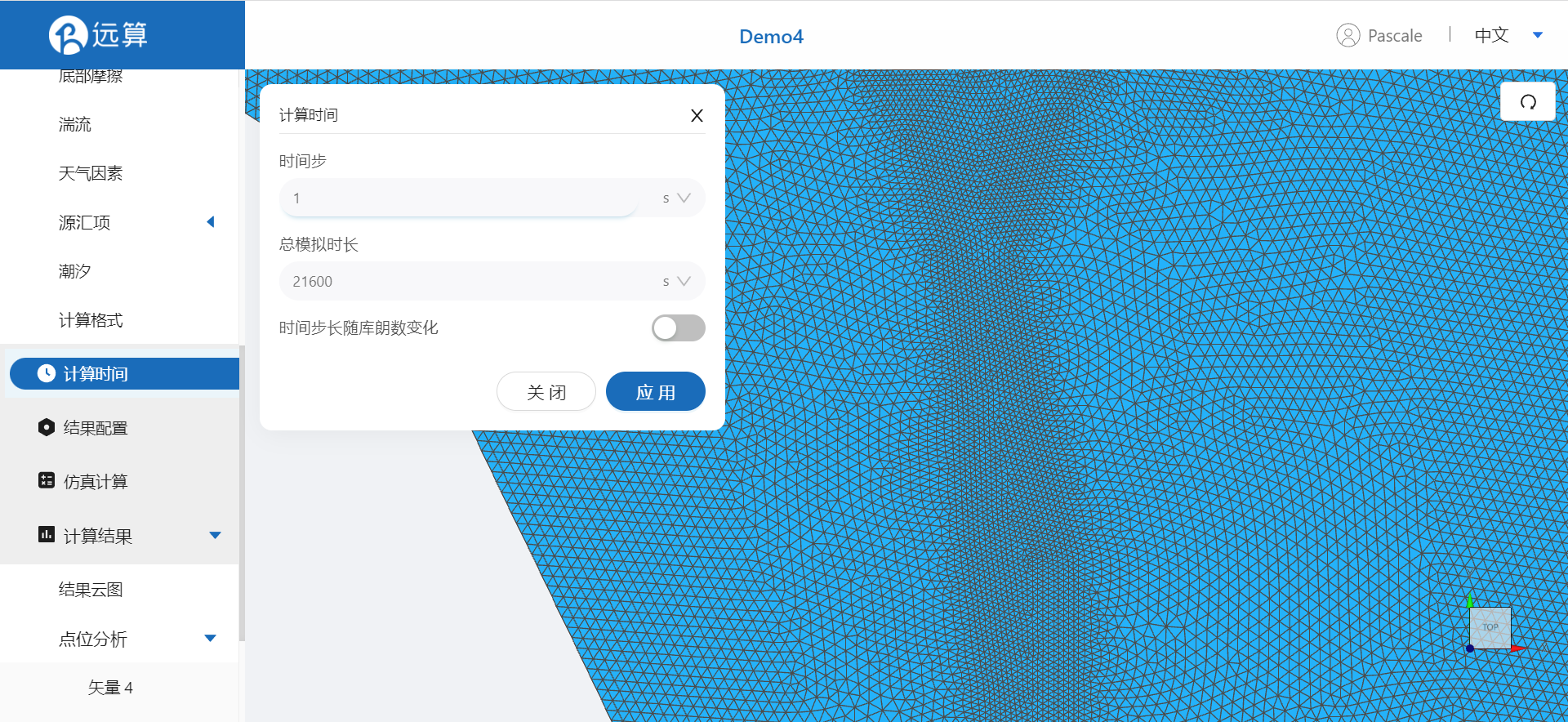
2.6 结果配置
在结果配置界面可以勾选水深、水位、高程、标量流量、示踪物等。并设定结果输出频率为600时间步/帧,即每10分钟一个输出结果。
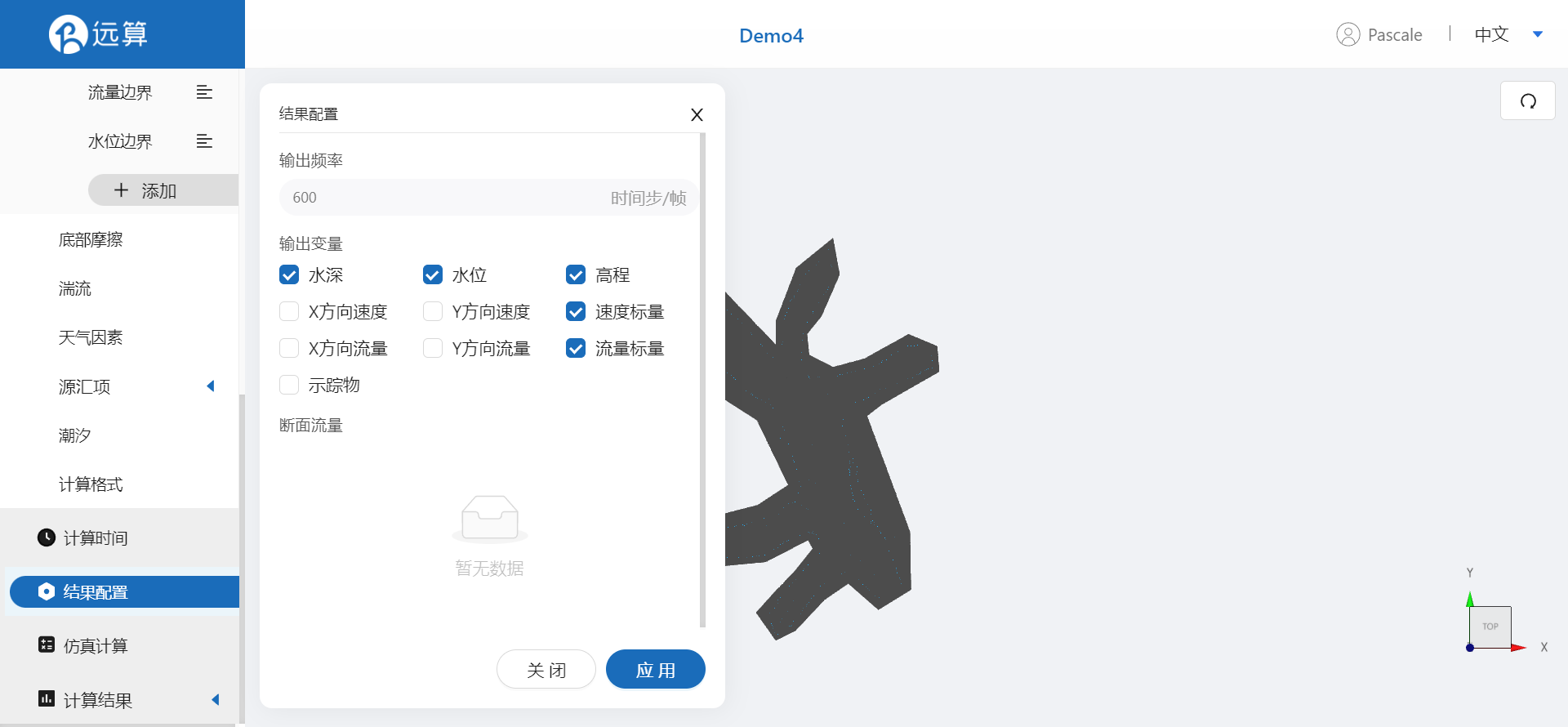
2.7 仿真计算
全部配置完成后,点击仿真计算菜单,点击开始计算。
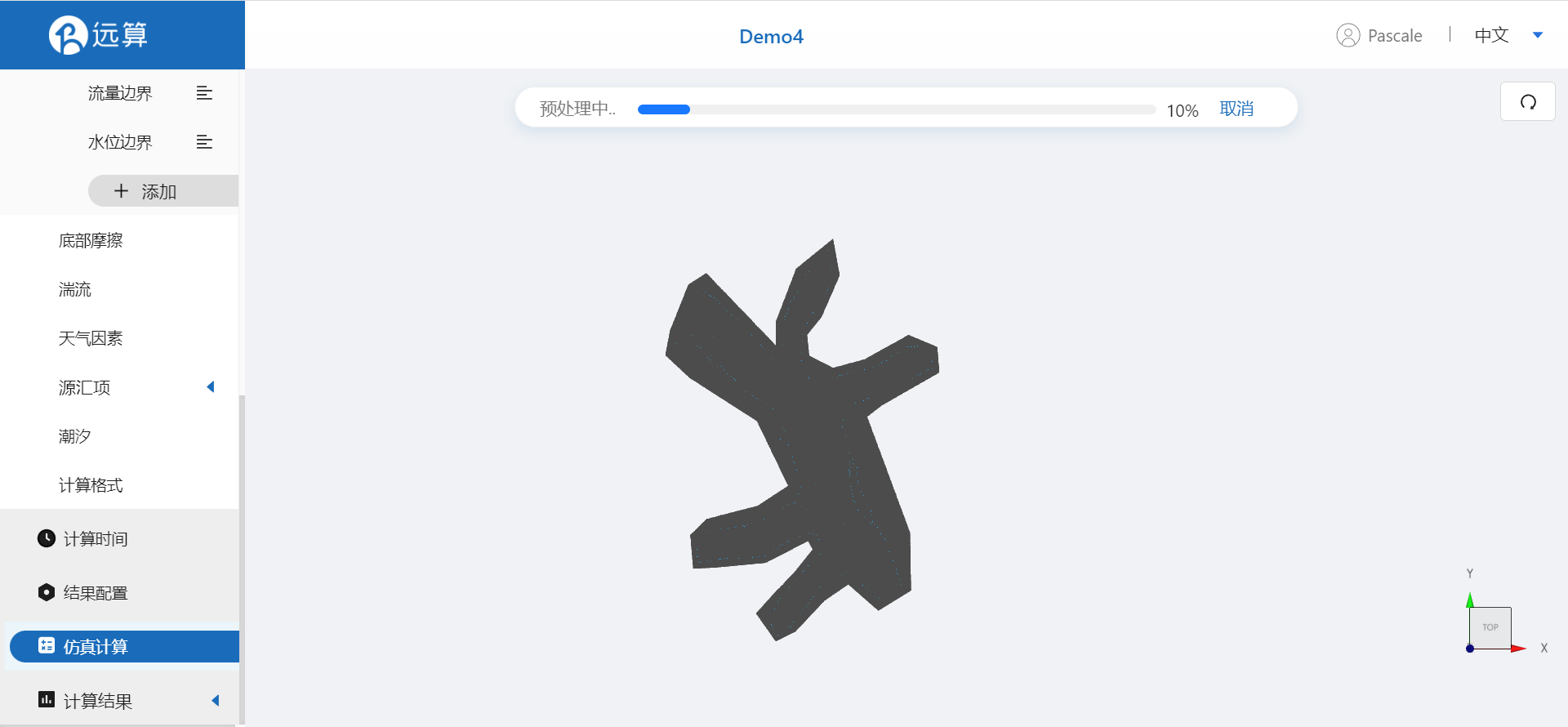
3. 结果展示
3.1 结果云图
点击结果云图,即可查看水深、水位、流速、流量、示踪物等传播情况。如下图为水位、速度标量随时间变化的过程。
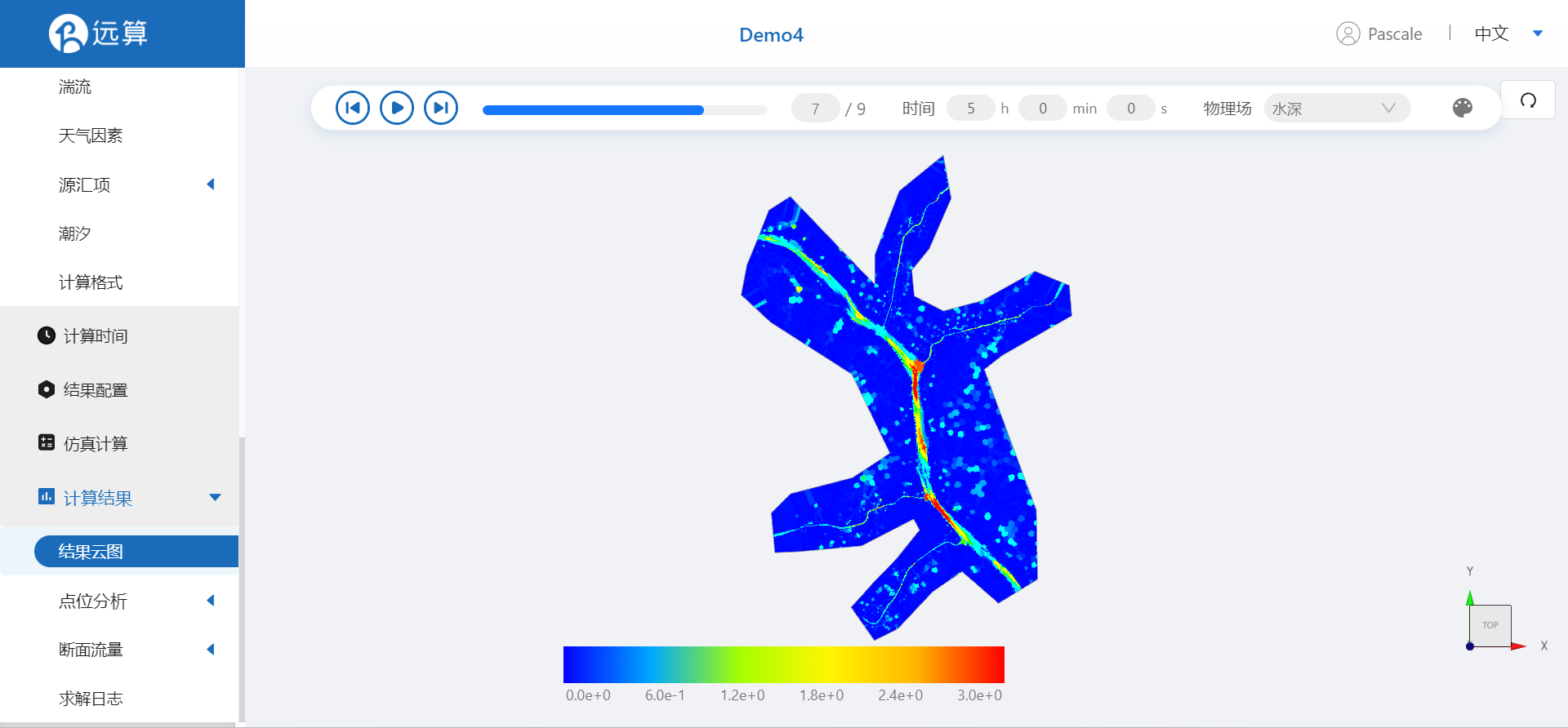
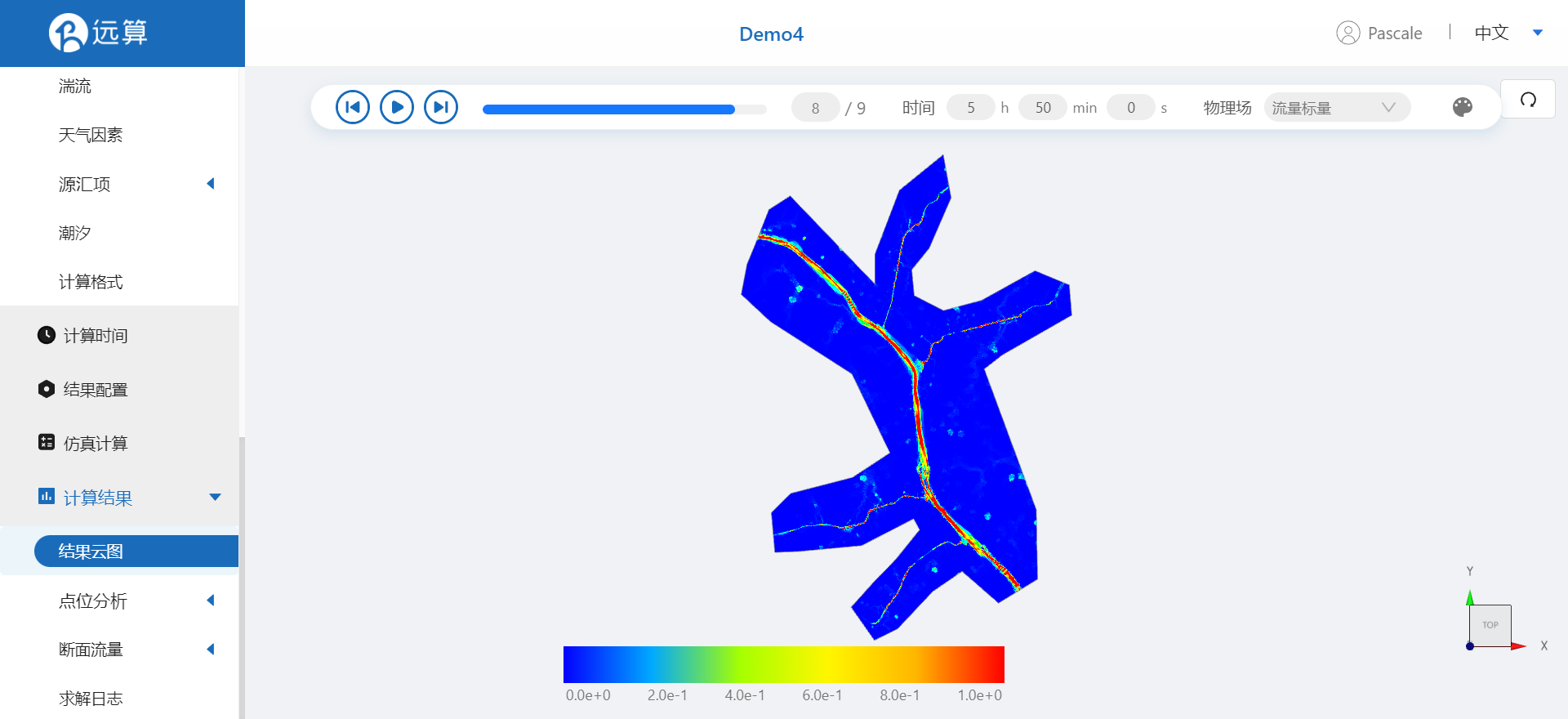
3.2 点位分析
点击点位分析,可以看到一开始添加的所有点位,分别点击这几个点位,分析不同位置的水深、水位、示踪物浓度、流量等随时间的变化。例如点位矢量五的水深、水位、流量标量随时间变化过程如下: